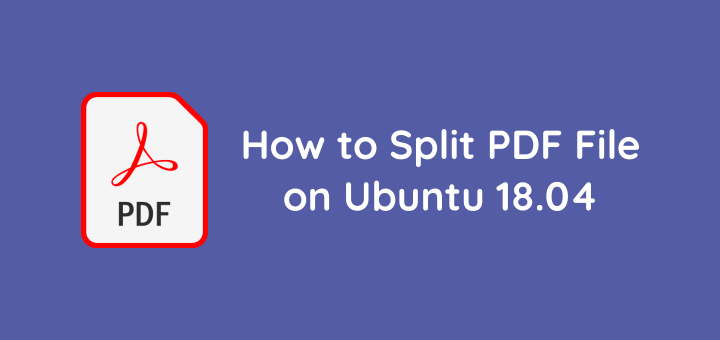
Dividir un archivo PDF en un archivo PDF por página o seleccionar páginas específicas en un archivo PDF se puede hacer en Ubuntu de 2 maneras, la primera con la aplicación lectora de PDF por defecto en Ubuntu, Document Viewer (Evince), y la segunda usando la aplicación basada en línea de comandos PDFtk (PDF toolkit).
Visor de Documentos
Dividir un archivo PDF usando el Visor de Documentos
- Abra el archivo PDF
- Haga clic en Imprimir… o CTRL+P
- Elija Imprimir en Archivo
- Haga clic en Archivo para el nombre del archivo de salida
- Elija Páginas y luego introduzca el número de página que desea dividir. Por ejemplo página 10 introduzca 10, páginas 5 a 10 introduzca 5-10
- Haga clic en Imprimir
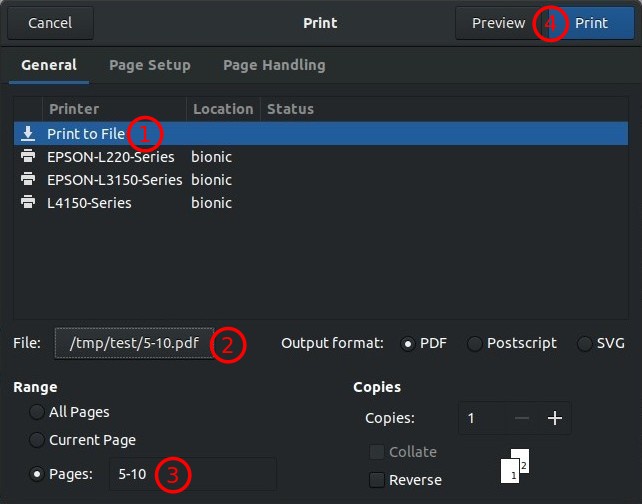
El inconveniente del Visor de Documentos es que cuando quieres dividir cada página en un archivo PDF tardarás mucho tiempo porque tienes que hacerlo repetidamente. Por ejemplo dividir un archivo PDF que contenga 100 páginas, debe hacer Imprimir en archivo hasta 100 veces.
PDFtk (kit de herramientas PDF)
Dividir archivos PDF usando PDFtk basado en línea de comandos
Instalar PDFtk en Ubuntu 18.04
|
1
|
sudo snap install pdftk
|
Crear un symlink de pdftk
|
1
|
sudo ln -s /snap/pdftk/current/usr/bin/pdftk /usr/bin/pdftk
|
Dividir una página (página 10) de un archivo PDF (fullpage.pdf)
|
1
/td> |
pdftk fullpage.pdf cat 10 output page10.pdf
|
Dividir las páginas 5 a 10 del archivo PDF
|
1
|
pdftk fullpage.pdf cat 5-10 output page5-10.pdf
|
Si quieres dividir cada página, crea un sencillo script bash para ejecutar PDFtk repetidamente.
Crea un archivo de script bash
|
1
|
nano split.sh
|
Script para dividir cada página de un archivo PDF con el nombre archivo fullpage.pdf que contiene 100 páginas.
|
1
2
3
5
6
|
#!/bin/bash
for page in {1..100}
do
pdftk fullpage.pdf cat $page output $page.pdf
hecho
|
Da privilegios de ejecución y luego ejecuta el script
|
1
2
|
chmod u+x split.sh
./split.sh
|
PDFtk también puede utilizarse para fusionar archivos PDF
|
1
|
pdftk file1.pdf file2.pdf file3.pdf cat output output.pdf
|
Buena suerte 🙂